如何让宽带断线自动连接?
在现代生活中,宽带互联网连接已经成为我们日常生活和工作中不可或缺的一部分,网络断线的问题时有发生,这不仅令人烦恼,还可能影响工作效率和生活质量,为了解决这一问题,许多人希望实现宽带断线后自动重新连接的功能,本文将详细介绍如何让宽带断线自动连接的方法,并提供一些常见问题的解答。
了解宽带断线的原因
在探讨解决方案之前,首先需要了解宽带断线的常见原因:
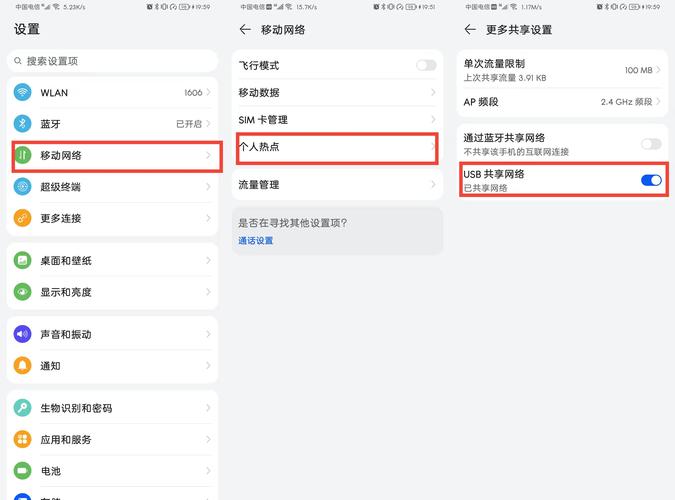
1、设备故障:路由器或调制解调器(猫)出现硬件问题。
2、线路问题:网线或光纤线路损坏或接触不良。
3、运营商故障:电信运营商的网络故障或维护。
4、软件问题:操作系统或网络驱动程序出现问题。
5、外部干扰:电磁干扰或其他无线信号干扰。
配置路由器自动重连功能
大多数现代路由器都具备自动重连功能,但有时需要手动设置,以下是常见的设置步骤:

1. 登录路由器管理界面
打开浏览器,输入路由器的IP地址(通常是192.168.0.1或192.168.1.1),然后按回车键。
输入管理员用户名和密码(默认用户名和密码通常为admin/admin,具体可参考路由器说明书)。
2. 进入网络设置
在路由器管理界面中,找到“网络设置”或“WAN设置”。
选择“连接类型”为“PPPoE”(如果你使用的是PPPoE拨号上网)。

3. 设置自动重连
找到“断线自动重连”选项,将其设置为“启用”或“开启”。
设置重连间隔时间,如每5分钟尝试一次重新连接。
4. 保存设置并重启路由器
点击“保存”按钮,然后重启路由器使设置生效。
使用第三方软件实现自动重连
如果路由器本身不支持自动重连,或者你需要更高级的功能,可以使用第三方软件来实现,以下是几款常用的软件:
1. Connectify Dispatch
Connectify Dispatch是一款轻量级的网络监控和修复工具,可以自动检测网络连接状态并在断线时尝试重新连接。
2. NetBalancer
NetBalancer不仅可以优化网络流量,还具备网络连接监控和自动重连功能。
操作系统自带的网络故障排除工具
许多操作系统都自带了网络故障排除工具,可以帮助你自动诊断和修复网络问题。
Windows系统
1、打开“设置”->“网络和Internet”->“状态”。
2、点击“网络故障排除”按钮,系统会自动检测并尝试修复网络问题。
MacOS系统
1、打开“系统偏好设置”->“网络”。
2、选择当前使用的网络连接,点击“诊断...”按钮,系统会自动检测并尝试修复网络问题。
定期检查和维护设备
除了上述方法外,定期检查和维护网络设备也是预防断线的重要措施。
1. 检查物理连接
确保网线或光纤连接牢固,没有松动或损坏。
检查路由器和调制解调器的电源和指示灯是否正常。
2. 更新固件和驱动程序
定期检查并更新路由器和调制解调器的固件。
更新计算机的网络驱动程序,确保与最新的操作系统兼容。
3. 重启设备
定期重启路由器和调制解调器,以清除缓存和临时文件。
重启计算机,确保系统运行顺畅。
联系运营商寻求帮助
如果以上方法都无法解决问题,可能是运营商的网络出现了故障,建议联系运营商的客服部门,报告问题并寻求技术支持,他们可以进行远程诊断或派遣技术人员上门服务。
相关问答FAQs
Q1: 如何更改路由器的自动重连间隔时间?
A1: 大多数路由器允许用户自定义自动重连的间隔时间,登录路由器管理界面,找到“网络设置”或“WAN设置”,在“断线自动重连”选项中设置所需的间隔时间(如每5分钟一次),保存设置并重启路由器即可生效。
Q2: 使用第三方软件是否会影响网络速度?
A2: 第三方软件主要作用是监控和修复网络连接,并不会直接影响网络速度,某些软件可能会占用一定的系统资源,从而间接影响整体性能,建议选择轻量级且信誉良好的软件,并定期检查其运行情况。
通过以上方法和建议,你可以有效提高宽带连接的稳定性,减少因断线带来的不便,希望本文对你有所帮助!
各位小伙伴们,我刚刚为大家分享了有关如何让宽带断线自动连接?的知识,希望对你们有所帮助。如果您还有其他相关问题需要解决,欢迎随时提出哦!










